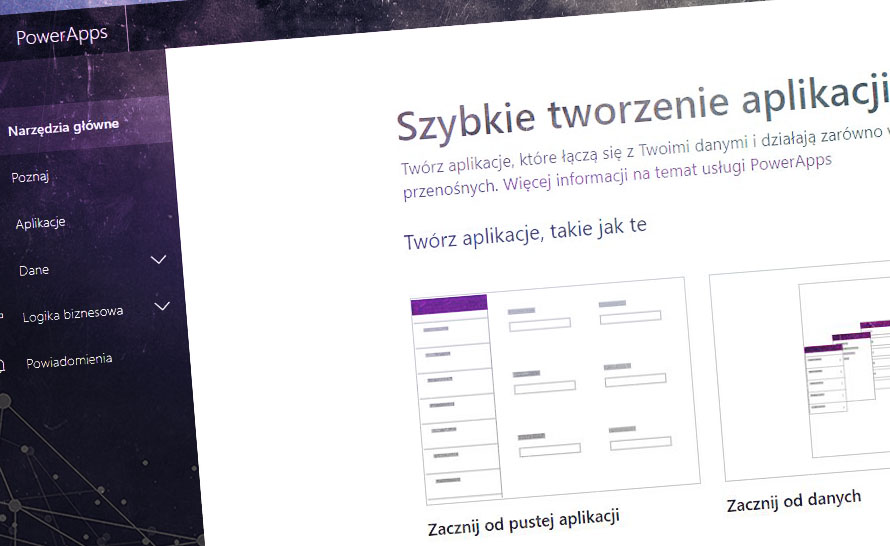Wszystkie aplikacje, połączenia danych, przepływy i bramy tworzone w usłudze PowerApps działają wewnątrz konkretnego środowiska. Środowisko w PowerApps jest więc kontenerem przechowującym informacje dotyczące tych zasobów. W tym poradniku krótko omówimy, w jakim celu możemy użyć danego środowiska w usłudze PowerApps, jak tworzyć nowe środowiska i jak zarządzać dostępem do nich.
Dlaczego PowerApps korzysta ze środowisk? Po pierwszym zalogowaniu się do usługi PowerApps automatycznie trafiamy do środowiska utworzonego na podstawie usługi Office 365 subskrybowanej przez naszą organizację. Informację o tym, w jakim środowisku aktualnie się znajdujemy, zlokalizujemy na górnej belce nawigacyjnej usługi PowerApps. Jeżeli w międzyczasie utworzone zostały nowe środowiska, możemy się między nimi przełączać, wybierając je z menu, o ile oczywiście otrzymaliśmy do nich dostęp.

Jakie są więc konkretne zalety stosowania środowisk w PowerApps? Przede wszystkim środowiska umożliwiają rozdzielenie podczas tworzenia aplikacji na poszczególne działy. Ma to skuteczne zastosowanie szczególnie w przypadku dużych korporacji, gdzie każdy dział (np. projektowy, produkcyjny, handlowy, marketingowy) może pracować w osobnym środowisku. Dzięki takiemu rozwiązaniu połączenia ze źródłami danych, przepływy czy finalnie aplikacje nie nachodzą na siebie i działają jako odrębne elementy. Kolejna zaleta to możliwość zarządzania cyklem życia aplikacji. Aplikacja działająca w taki sam sposób i pobierająca dane z tego samego źródła może istnieć w różnych środowiskach, ale czas korzystania z tej aplikacji w każdym z nich może być inny. Łatwiej jest całkowicie wyłączyć dostęp do tego samego programu w jednym środowisku i pozostawić go aktywnym w drugim, niż ręcznie odbierać użytkownikom dostęp. Środowiska w usłudze PowerApps umożliwiają też skuteczniejsze zarządzanie dostępem do danych. Każde środowisko może posiadać własne bazy danych typu Common Data Service, a pozostałe połączenia (np. z chmurą OneDrive czy listami programu SharePoint) mogą zachować swoje specyficzne warunki.
Tworzenie nowego środowiska to rola zarezerwowana tylko dla administratorów usługi. Uniemożliwienie tworzenia nowych środowisk „zwykłym” użytkownikom PowerApps sprawia, że znacznie łatwiej jest utrzymać porządek w usłudze, a administrator będzie ingerował w usługę tylko wtedy, gdy będzie to naprawdę niezbędne. Mimo że proces tworzenia nowych środowisk zarezerwowany jest tylko dla administratorów Office 365 i PowerApps, to czynność ta jest niezwykle prosta i składa się z kilku kroków. Proces ten opisujemy w poniższych krokach.
- Otwieramy witrynę web.powerapps.com.
- Logujemy się do usługi poświadczeniami swojego konta administratora Office 365.
- Na górnej belce nawigacyjnej rozwijamy menu Ustawienia.
- Klikamy pozycję Centrum administracyjne.
- Po otwarciu centrum administracyjnego automatycznie trafiamy do kategorii zarządzania środowiskami i z prawej strony ekranu klikamy polecenie Nowe środowisko.
- W nowym oknie wprowadzamy nazwę środowiska i wybieramy region, w którym środowisko będzie funkcjonować. W przypadku regionu do wyboru mamy siedem opcji – Stany Zjednoczone, Europę, Azję, Australię, Indie, Japonię i Kanadę. Środowiska w danym regionie będą powiązane z centrum danych w wybranej lokalizacji geograficznej, więc jeżeli nasza organizacja działa w Europie, to optymalną wydajność uzyskamy, wybierając region europejski.
- Klikamy polecenie Utwórz środowisko.
- Potwierdzamy chęć utworzenia bazy danych z dostępem do usługi Common Data Service, klikając polecenie Utwórz bazę danych.
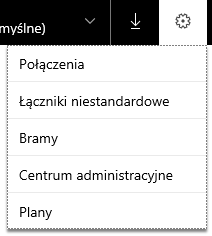
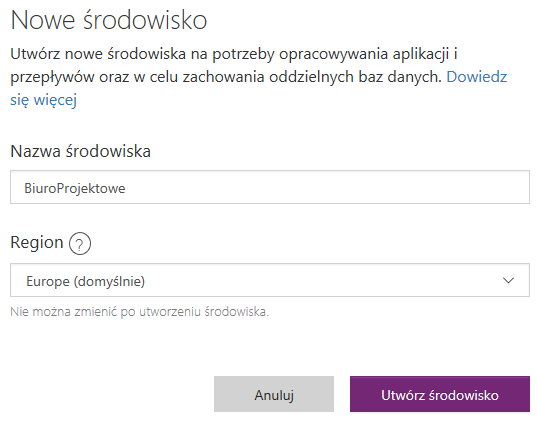

Po krótkiej synchronizacji danych nowe środowisko jest gotowe do pracy. Jako administratorzy usługi możemy zarządzać dostępem do środowiska, czyli umożliwić pracownikom firmy wykonywanie normalnych działań usługi PowerApps, lub wybrać nowych administratorów środowiska. Aby to zrobić:
- Klikamy nazwę środowiska na liście.
- Przechodzimy do kategorii Zabezpieczenia.
- Zostajemy w kategorii Role środowiska.

W tym miejscu możemy wskazać użytkowników, którzy będą mogli zarządzać środowiskiem lub produkować środowisko. Różnica jest taka, że administrator środowiska może wykonywać wszystkie działania administracyjne w środowisku, a producent środowiska ma możliwość tworzenia nowych zasobów w ramach danego środowiska, czyli może tworzyć aplikacje, połączenia, przepływy czy bazy danych. Żeby do grupy uprawnień dodać nowego użytkownika:
- Klikamy pozycję Administrator środowiska lub Producent środowiska.
- Przechodzimy do sekcji Użytkownicy.
- Wprowadzamy nazwę lub adres e-mail użytkownika.
- Klikamy polecenie Zapisz.